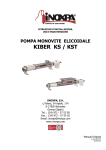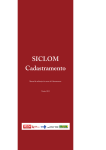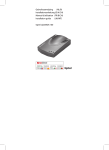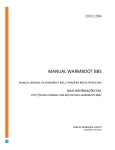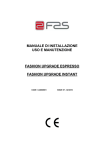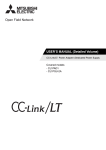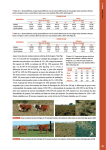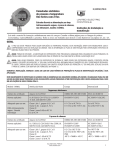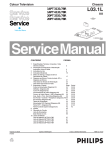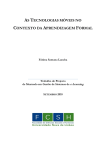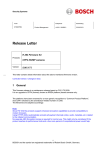Download Manual do Usuário da Interface CyberBox
Transcript
Manual do Usuário da Interface CyberBox Autores Diego Wentz Antunes [email protected] Felipe Pardal Franco Cruz [email protected] Colaboração Ricardo Nabinger Sanchez [email protected] Manual do Usuário CyberBox Prefácio Parabéns! Você acaba de adquirir a interface CyberBox, uma das interfaces para ensino de conceitos de robótica mais completas entre as disponíveis no mercado. CyberBox é a solução perfeita para integrar robótica, educação e entretenimento. Contendo 8 entradas analógicas, 16 entradas digitais e 12 saídas digitais, possibilita a construção de projetos avançados empregando sensores e atuadores. Além da facilidade de uso, a interface CyberBox apresenta compatibilidade com grande parte dos aplicativos educaionais disponíveis no mercado. Desta forma você não fica preso a nenhuma solução específica de um único fornecedor. Com a interface CyberBox você poderá criar projetos com acessórios novos bem como com a chamada “sucata educacional”, acessórios como engrenagens, motores, lâmpadas e LEDs encontrados em equipamentos eletrônicos ou mecânicos que não funcionam mais. Agradecemos pela sua confiança e desejamos a todos um ótimo aprendizado. MUICB - 1.09 i imbrax.com.br Manual do Usuário CyberBox Sobre a interface CyberBox Essa interface de robótica não foi desenvolvida para controle de dispositivos de suporte à vida ou para controle de aplicações industriais que possam acarretar em acidentes que ponham em risco a vida humana. Tais aplicações só poderão ser dadas à interface CyberBox mediante autorização escrita da IMBRAX. Requisitos Mínimos • Pentium classe III, 500 MHz • Porta serial RS-232 • 256 MB de memória RAM • 20 MB de espaço disponível em disco rígido • CD-ROM ou DVD-ROM • Mouse • Windows 98, XP Home/Pro • Aplicativo para visualização de arquivos PDF MUICB - 1.09 ii imbrax.com.br Manual do Usuário CyberBox Sumário 1 Sobre este manual 1 2 Introdução 2.1 O que é a interface CyberBox . . . . . . . . . . . . . 2.2 Aplicações . . . . . . . . . . . . . . . . . . . . . . . 2.2.1 Na escola . . . . . . . . . . . . . . . . . . . 2.2.2 Hobistas . . . . . . . . . . . . . . . . . . . . 2.2.3 Centros de Aprendizagem e Universidades . . . . . . . . . . . . . . . . . . . . . . . . . 3 O Kit para robótica CyberBox 4 Entendendo a interface CyberBox 4.1 Alguns conceitos básicos e utilizados ao longo do manual . 4.1.1 Nível alto . . . . . . . . . . . . . . . . . . . . . . . . 4.1.2 VCC . . . . . . . . . . . . . . . . . . . . . . . . . . . 4.1.3 Nível baixo . . . . . . . . . . . . . . . . . . . . . . . 4.1.4 GND . . . . . . . . . . . . . . . . . . . . . . . . . . . 4.1.5 Tensão . . . . . . . . . . . . . . . . . . . . . . . . . . 4.1.6 Corrente elétrica . . . . . . . . . . . . . . . . . . . . 4.1.7 Curto-circuito . . . . . . . . . . . . . . . . . . . . . . 4.1.8 Atuação e Atuadores . . . . . . . . . . . . . . . . . . 4.1.9 Sensoriamento e Sensores . . . . . . . . . . . . . . . 4.2 Especificações Físico-Técnicas . . . . . . . . . . . . . . . . . 4.2.1 Dimensões . . . . . . . . . . . . . . . . . . . . . . . . 4.2.2 Consumo . . . . . . . . . . . . . . . . . . . . . . . . 4.2.3 Fonte . . . . . . . . . . . . . . . . . . . . . . . . . . . 4.2.4 Saídas digitais . . . . . . . . . . . . . . . . . . . . . . 4.2.5 Portas auxiliares . . . . . . . . . . . . . . . . . . . . 4.2.6 Entradas digitais . . . . . . . . . . . . . . . . . . . . 4.2.7 Entradas analógicas . . . . . . . . . . . . . . . . . . . . . . . . . . . . . . . . . . . . . . . . . . . . . . . . . . . . . . . . . . . . . . . . . . . . . . . . . . . . . . . . . . . . . . . . . . . . . . . . . . . . . . . . . . . . 3 3 3 3 4 4 5 . . . . . . . . . . . . . . . . . . . . . . . . . . . . . . . . . . . . . . . . . . . . . . . . . . . . . . . . . . . . . . . . . . . . . . . . . . . . . . . . . . . . . . . . . . . . . . . . . . . . . . . . . . . . . . . . . . . . . . . . . . . . . . . . . . . . . . . . . . . . . . . . . . . . . . . . . . . . . . . . . . . . . . . . . . . . . . . . . . . . . . . . . . . . . . . . . . . . . . . . . . . . . . . . . . . . . . . . . . . . . . . . . . . . . . . . . . . . . . . . . . . . . . . . . . . . . . . . . . . . . . . . . . . . . . . . . . . . . . . . . . . . . . . . . . . . . . . . . . . . . . . . . . . . . . . . . . . . . . . . . . . . 7 8 8 8 8 8 8 8 8 9 9 10 10 10 10 10 11 12 13 5 Instalação dos Softwares, Bibliotecas e Arquivos 16 6 Utilizando sua Interface para Robótica CyberBox 6.1 Instalação . . . . . . . . . . . . . . . . . . . . . . . . . . . . . . . . . . . . . . . . . . . . . . 6.2 Comunicação . . . . . . . . . . . . . . . . . . . . . . . . . . . . . . . . . . . . . . . . . . . . 23 23 23 7 Manual do CyberControl 7.1 Execução do Aplicativo . . . . . . . . . . . . . . . . 7.2 Conectando o CyberControl na interface CyberBox 7.3 Acionando as saídas de potência . . . . . . . . . . 7.4 Lendo dados das entradas digitais . . . . . . . . . 25 27 27 27 28 MUICB - 1.09 iii . . . . . . . . . . . . . . . . . . . . . . . . . . . . . . . . . . . . . . . . . . . . . . . . . . . . . . . . . . . . . . . . . . . . . . . . . . . . . . . . . . . . . . . . . . . . imbrax.com.br Manual do Usuário CyberBox 7.5 Lendo dados nas entradas analógicas . . . . . . . . . . . . . . . . . . . . . . . . . . . . . . 8 Informações de Segurança 9 Assistência Técnica e Garantia 9.1 Assistência Técnica . . . . . . . . . . . . . . . . 9.2 Condições Gerais de Garantia . . . . . . . . . . 9.3 Prazo de Garantia . . . . . . . . . . . . . . . . . 9.4 Hipóteses que Acarretam a Perda de Garantia 9.5 Cadastramento do Certificado de Garantia . . MUICB - 1.09 30 32 iv . . . . . . . . . . . . . . . . . . . . . . . . . . . . . . . . . . . . . . . . . . . . . . . . . . . . . . . . . . . . . . . . . . . . . . . . . . . . . . . . . . . . . . . . . . . . . . . . . . . . . . . . . . . . . . . . . . . . . . . . . . . . . 33 33 33 34 34 34 imbrax.com.br Manual do Usuário CyberBox Lista de Figuras 3.1 Kit para robótica CyberBox . . . . . . . . . . . . . . . . . . . . . . . . . . . . . . . . . . . . . 5 4.1 Interface CyberBox . . . . . . . . . . . . . . . . . . . . . . . . . . . . . . . . . . . . . . . . . . 7 4.2 Identificação dos elementos de saída . . . . . . . . . . . . . . . . . . . . . . . . . . . . . . . 11 4.3 Conexão sem controle do estado da lâmpada . . . . . . . . . . . . . . . . . . . . . . . . . . 12 4.4 Conexão que permite o controle do estado da lâmpada . . . . . . . . . . . . . . . . . . . . 13 4.5 Entradas digitais e portas auxiliares . . . . . . . . . . . . . . . . . . . . . . . . . . . . . . . 14 4.6 Entradas analógicas e portas auxiliares . . . . . . . . . . . . . . . . . . . . . . . . . . . . . . 15 5.1 Apresentação do software que será instalado . . . . . . . . . . . . . . . . . . . . . . . . . . . 16 5.2 Informações pessoais, nome e colégio/empresa . . . . . . . . . . . . . . . . . . . . . . . . . 17 5.3 Tela para seleção da porta serial . . . . . . . . . . . . . . . . . . . . . . . . . . . . . . . . . . 17 5.4 Tela para seleção da pasta de instalação . . . . . . . . . . . . . . . . . . . . . . . . . . . . . 18 5.5 Tela para seleção dos componentes a serem instalados . . . . . . . . . . . . . . . . . . . . . 18 5.6 Tela para configuração da pasta do menu iniciar . . . . . . . . . . . . . . . . . . . . . . . . 19 5.7 Tela para selecionar pasta onde o SuperLogo está instalado . . . . . . . . . . . . . . . . . . 19 5.8 Tela para selecionar pasta onde o MicroMundos está instalado . . . . . . . . . . . . . . . . 20 5.9 Tela para selecionar pasta onde o Imagine está instalado . . . . . . . . . . . . . . . . . . . 20 5.10 Tela de seleção de tarefas adicionais. . . . . . . . . . . . . . . . . . . . . . . . . . . . . . . . 21 5.11 Tela para confirmar instalação dos componentes . . . . . . . . . . . . . . . . . . . . . . . . 21 5.12 Tela que confirma que a instalação foi bem sucedida . . . . . . . . . . . . . . . . . . . . . . 22 5.13 Tela que leva o usuário para o site de cadastro . . . . . . . . . . . . . . . . . . . . . . . . . 22 7.1 Tela principal do CyberControl . . . . . . . . . . . . . . . . . . . . . . . . . . . . . . . . . . 25 7.2 Tela CyberControl numerada . . . . . . . . . . . . . . . . . . . . . . . . . . . . . . . . . . . 26 7.3 Tela para acionar as opções de configuração da porta serial . . . . . . . . . . . . . . . . . . 27 7.4 Tela para selecionar as opções de configuração da porta serial . . . . . . . . . . . . . . . . 28 7.5 Tela com os botões para conectar e testar a comunicação entre o CyberControl e a interface CyberBox . . . . . . . . . . . . . . . . . . . . . . . . . . . . . . . . . . . . . . . . . . . . 28 MUICB - 1.09 v imbrax.com.br Manual do Usuário CyberBox 7.6 Tela que idenfica o grupo de botões para controlar as portas de saída digitais . . . . . . . 29 7.7 Tela que identifica as portas de entrada digitais . . . . . . . . . . . . . . . . . . . . . . . . . 29 7.8 Identificação das portas de entrada analógicas e botões de controle . . . . . . . . . . . . . 30 MUICB - 1.09 vi imbrax.com.br Manual do Usuário CyberBox Lista de Tabelas 1.1 Formas de contato . . . . . . . . . . . . . . . . . . . . . . . . . . . . . . . . . . . . . . . . . . 1 1.2 Identificação deste manual . . . . . . . . . . . . . . . . . . . . . . . . . . . . . . . . . . . . . 1 1.3 Resumo do histórico de revisões . . . . . . . . . . . . . . . . . . . . . . . . . . . . . . . . . 2 3.1 Listagem de itens do Kit CyberBox . . . . . . . . . . . . . . . . . . . . . . . . . . . . . . . . 6 4.1 Dimensões da CyberBox . . . . . . . . . . . . . . . . . . . . . . . . . . . . . . . . . . . . . . 10 4.2 Informação sobre portas e conectores . . . . . . . . . . . . . . . . . . . . . . . . . . . . . . . 10 4.3 Valores médios para a tensão das portas de saída digitais . . . . . . . . . . . . . . . . . . . 11 4.4 Valores de tensão reconhecidos pelas entradas digitais . . . . . . . . . . . . . . . . . . . . . 13 4.5 Valores de tensão reconhecidos pelas entradas analógicas . . . . . . . . . . . . . . . . . . . 13 6.1 Parâmetros de comunicação da porta serial . . . . . . . . . . . . . . . . . . . . . . . . . . . 24 6.2 Configuração dos pinos do cabo serial . . . . . . . . . . . . . . . . . . . . . . . . . . . . . . 24 7.1 Exemplos de valores de tensão e seus valores digitais . . . . . . . . . . . . . . . . . . . . . 30 9.1 Endereços para envio do cadastro do certificado de garantia . . . . . . . . . . . . . . . . . 35 MUICB - 1.09 vii imbrax.com.br Manual do Usuário CyberBox Capítulo 1 Sobre este manual Este manual foi confeccionado com o máximo de cuidado pelos seus autores. Entretanto, é possível que ainda assim existam erros que serão corrigidos tão logo sejam descobertos ou notificados. Algumas figuras aqui expostas podem conter conteúdo diferente daquele comercializado, a IMBRAX se reserva ao direito de modificar seu conteúdo sem aviso prévio. Caso você tenha encontrado algum erro queira por gentileza notificar os autores através de uma das seguintes formas de contato, ver tabela 1.1. Tabela 1.1: Formas de contato Forma Correio Eletrônico (E-Mail) Detalhes [email protected] Telefone ou FAX +55 (41) 3095-4308 Correio Convencional IMBRAX Av. Iguaçu, 2947 Cj. 101 CEP 80240-031 Curitiba - PR Identificação deste Manual Tabela 1.2: Identificação deste manual Descrição Identificação Revisão do Manual Data Emissão Detalhes MUICB 1.09 22 de julho de 2010 Histórico de Revisões Com o intuito de fornecer dados e informações atuais manteremos cópias atualizadas dos nossos arquivos em nosso web site e por esta razão, talvez, a versão impressa deste documento seja mais antiga do MUICB - 1.09 1 imbrax.com.br Manual do Usuário CyberBox que a disponível em nosso sítio. Para verificar se a sua versão é a mais recente visite: http://www.imbrax.com.br/suporte A tabela 1.3, com o histórico de revisões resume as modificações feitas neste documento. Tabela 1.3: Resumo do histórico de revisões Número Revisão 1.04 1.05 1.06 Data Revisão 13-01-07 12-03-07 23-05-08 1.07 15-04-09 1.08 14-09-09 1.09 22-07-10 Descrição das Mudanças Correção de erros da versão incial. Inserção de referências sobre softwares. Adição de novos textos sobre instalação. Correção de texto, nova formatação. Atualização das figuras do programa de instalação. Novo endereço, telefone. Remoção do Ltda. Atualização dos telefones. Manual sujeito a alterações sem aviso prévio. Imagine, MicroMundos, Superlogo, Windows e Pentium são marcas registradas pelas suas respectivas empresas. MUICB - 1.09 2 imbrax.com.br Manual do Usuário CyberBox Capítulo 2 Introdução Com a abertura econômica as facilidades em se adquirir um computador aumentaram muito, hoje podese encontrar uma boa máquina por um valor justo em hipermercados e lojas do ramo. Além disso o governo federal tem liberado alguns recursos para a compra de computadores para as escolas públicas. Escolas particulares investem intensamente no desenvolvimento de novos currículos que envolvem a utilização de computadores nas aulas. É com o computador nas escolas que algumas aulas podem se tornar muito mais dinâmicas e agradáveis, assim, os alunos deixam de ser meros espectadores e passam a ser os mais importantes personagens do aprendizado. Eles participam ativamente na contrução do conhecimento, brincam e realmente aprendem se corretamente motivados. A partir de softwares educacionais fáceis de aprender e utilizar, de um computador e da interface para robótica CyberBox os alunos podem mergulhar no aprendizado de ciências como nunca vimos antes. Desta forma importantes competências pessoais podem e devem ser desenvolvidas para que o aluno possa realmente particiapar ativamente do moderno mundo em que vivemos. Foi pensando nesses elementos que desenvolvemos a interface CyberBox. 2.1 O que é a interface CyberBox CyberBox é uma interface para ensino de conceitos de robótica destinada à interação de simulações com dispositivos mecatrônicos, trazendo o mundo virtual para o mundo real. Com ela pode-se desenvolver o intelecto, a criatividade e a coordenação de crianças de 1o e 2o grau e até mesmo auxiliar no ensino de noções básicas de robótica e mecatrônica em cursos superiores de engenharia. 2.2 Aplicações Dar vida a maquetes outrora estáticas e criar plantas automatizadas são algumas das possibilidades da CyberBox. Desenvolver os conceitos ligados a robótica, física, matemática, biologia, química, movimento, sensoriamento e acionamento. 2.2.1 Na escola CyberBox é a interface adequada para fazer a comunicação entre sensores e atuadores em ambiente escolar, suas entradas e saídas apresentam um conector simples e robusto que facilita a conexão de MUICB - 1.09 3 imbrax.com.br Manual do Usuário CyberBox sensores e atuadores. A programação das rotinas que controlam e acessam tanto sensores como atuadores pode ser feita em diversos softwares como por exemplo Imagine, MicroMundos e SuperLogo que apresentam total compatibilidade com a CyberBox. 2.2.2 Hobistas O hobista que deseja uma plataforma eletrônica e controlável pode utilizar a CyberBox para realizar de forma rápida e prática inúmeras aplicações que envolvam a programação de rotinas e controle de dispositivos eletro-eletrônicos. Contando com 12 portas de saída digitais de 12V, 16 entradas digitais e 8 portas analógicas de 5V a interface permite a interconexão de muitos sensores/atuadores. 2.2.3 Centros de Aprendizagem e Universidades Em cursos mais avançados, onde os alunos são desafiados a desenvolver rotinas elaboradas para controle de sistemas o usuário pode programar a interface CyberBox utilizando linguagens de programação como por exemplo Delphi, C, C++, Perl, Python, VisualBasic ou mesmo Java. Desta forma pode-se integrar o software com a aplicação eletro-mecânica utilizando para isto todas as características que a interface oferece. É possível por exemplo desenvolver aplicações que enviam comandos para a interface em tempos pré definidos, assim, pode-se por exemplo ler a temperatura ou a luminosidade de sensores e construir gráficos. Muitas outras aplicações podem ser criadas, basta conhecer um pouco sobre o funcionamento da interface que será detalhada nos próximos capítulos. MUICB - 1.09 4 imbrax.com.br Manual do Usuário CyberBox Capítulo 3 O Kit para robótica CyberBox Você acaba de adquirir o kit para robótica CyberBox, um dos produtos mais modernos para o desenvolvimento de projetos com robótica, eletrônica/mecânica do mercado nacional. Figura 3.1: Kit para robótica CyberBox Acessórios Após receber seu kit CyberBox, verifique a existência dos seguintes itens: MUICB - 1.09 5 imbrax.com.br Manual do Usuário CyberBox Tabela 3.1: Listagem de itens do Kit CyberBox Qdade. 1 1 1 1 1 1 1 1 2 10 15 MUICB - 1.09 Descrição Interface para robótica em acrílico transparente (CyberBox) Fonte de alimentação 110/220 V Cabo de dados serial (2m) Maleta plástica Mini chave-de-fenda Motor DC 12 V CD-ROM contendo manuais e aplicativos Buzzer 12 V Botões Mini lâmpadas de 12 V Metros de cabo de cobre AWG 22 6 imbrax.com.br Manual do Usuário CyberBox Capítulo 4 Entendendo a interface CyberBox Apresentação A interface CyberBox é uma placa de circuito impresso gerenciada por um micro controlador da família RISC1 . Esta placa de circuito impresso implementa circuitos discretos para acionamento de dispositivos com tensão de 12V e corrente máxima de 1A e circuitos para leitura de sinais analógicos entre 0 e 5V. O micro controlador se comunica com o computador por uma interface serial RS-232. Figura 4.1: Interface CyberBox A figura 4.1 apresenta uma foto da interface CyberBox. 1 Reduced Instruction Set Computer MUICB - 1.09 7 imbrax.com.br Manual do Usuário CyberBox 4.1 4.1.1 Alguns conceitos básicos e utilizados ao longo do manual Nível alto Este termo será sempre usado quando estivermos nos referindo aos pontos (portas de entrada e saída) que estiverem positivamente carregados (ou seja, quando houver um maior número de prótons). Exemplos de nível alto são 12V ou 5V. 4.1.2 VCC Quando refere-se a este ponto o nível é sempre alto. Na CyberBox este ponto é encontrado nas portas auxiliares (12V) próximas as portas de saída, nas portas auxiliares (5V) próximas as portas analógicas e nas portas auxiliares (5V) perto das entradas digitais. 4.1.3 Nível baixo Diferentemente do nível alto este termo é utilizado para indicar que os pontos (entradas e saídas) estão eletricamente equilibrados ou seja, com nível de tensão de 0V. 4.1.4 GND Quando refere-se a este ponto o nível é sempre baixo. Na CyberBox este ponto assim como o VCC é encontrado nas portas auxiliares próximos as portas de saídas, portas de entrada analógicas e portas de entrada digitais. 4.1.5 Tensão A tensão pode ser definida como a diferença de potencial entre dois pontos distintos, isto é, um ponto esta carregado com uma quantidade x de partículas e o outro ponto com uma quantidade maior ou menor que x. Quanto maior a diferença de potencial entre os pontos maior será tensão e a troca de partículas quando estes pontos se ligarem pois a tendência natural dos elementos é entrar em equilíbrio. 4.1.6 Corrente elétrica Ao deslocamento dos elétrons percorrendo a matéria dá-se o nome de corrente elétrica. Isto, entretanto, só acontece quando existe uma diferença de potencial elétrico. Explicando melhor: Imagine uma espira de cobre conectada aos terminais de uma bateria. Se a bateria estiver carregada, isto é, se existir uma diferença de potencial entre os terminais, campos elétricos atuarão no interior do material que constitui a espira exercendo forças sobre os elétrons de condução estabelecendo uma corrente. 4.1.7 Curto-circuito Um curto-circuito ocorre quando existe uma diferença de potencial entre dois pontos e por acidente ou de forma deliberada estes pontos são conectados. Se a diferença de potencial entre os dois pontos for muito grande e a resistência do condutor que une os pontos for pequena a corrente elétrica, isto é, MUICB - 1.09 8 imbrax.com.br Manual do Usuário CyberBox o fluxo de elétrons no condutor que uniu os pontos potencialmente diferentes é muito grande o que ocasiona um deterioramento tanto do condutor como da fonte de alimentação do sistema. Um exemplo de um possível curto-circuito na interface CyberBox é: Ligar uma das pontas de um condutor metálico (de baixa resistência) na porta auxiliar VCC e a outra ponta na porta auxiliar GND. Isto faria com que uma grande quantidade de corrente fluisse pelo condutor danificando os componentes. Evite curto-circuitos pois eles poderão danificar tanto as portas de saída como as portas de entrada analógicas como digitais. Quando a diferença de tensão ou potencial entre pontos não é muito grande existe um curto-circuito mas como o fluxo de elétrons é pequeno não existe dano aos componentes envolvidos. 4.1.8 Atuação e Atuadores Atuar é interagir com objetos, pode-se considerar um atuador um elemeto que transforma um tipo de energia em outro. Por exemplo um motor elétrico transforma energia elétrica em movimento, um motor a combustão transforma a energia química em movimento. Podemos ilustrar alguns atuadores: • Motores • Lâmpadas • Bobinas • Relés • Alarmes Sonoros 4.1.9 Sensoriamento e Sensores Sensoriar é ler parâmetros físicos para que, com base nesses parâmetros se tomem ações específicas. Medir temperatura, luminosidade, presença de objetos são exemplos de sensoriamento. Eis exemplos de sensores: • Sensores de luz • Sensores de temperatura • Sensores de presença • Sensores magnéticos • Sensores capacitivos • Sensores indutivos • Sensores de toque • Sensores de umidade • Sensores de ângulo • Radar MUICB - 1.09 9 imbrax.com.br Manual do Usuário CyberBox 4.2 4.2.1 Especificações Físico-Técnicas Dimensões Tabela 4.1: Dimensões da CyberBox Descrição Comprimento: Altura: Largura: 4.2.2 Valor 272 mm 72 mm 144 mm Consumo A interface CyberBox 2.1 consome não mais que 180 mA. Os dispositivos acoplados às saídas digitais tem consumo variado. O total de corrente fornecida a esses dispositivos é de 4A, portanto a soma dos dispositivos ligados às saídas da interface não deve exceder esse valor, sob pena de mal funcionamento desses dispositivos como falta de torque, etc. O consumo de corrente elétrica máxima recomendada por porta de saída é de 1A. Tabela 4.2: Informação sobre portas e conectores Qdade. 12 16 08 01 4.2.3 Descrição Portas digitais de saída com controle por PWM Portas digitais de entrada Portas analógicas de entrada Porta serial para comunicação com PC Fonte Chaveada Entrada: bivolt 110/220V Saída: 12V e 4A 4.2.4 Saídas digitais Totalizando 12, são utilizadas para ligar os dispositivos atuadores, ou seja, dispositivos que fazem a interação com o meio externo, são eles: motores, luzes, LEDs, eletroímãs, sonorizadores, relés, etc. É possível então ligar, por exemplo: • 12 motores de corrente contínua com acionamento liga-desliga ou • 12 lâmpadas incandescentes independentes ou • 6 motores de corrente contínua com acionamento liga-desliga, muda sentido ou MUICB - 1.09 10 imbrax.com.br Manual do Usuário CyberBox • 6 lâmpadas, 1 motor DC liga-desliga, 1 eletroímã e 4 alarmes sonoros Além de ligar e desligar, a CyberBox tem a função PWM2 (Modulação por largura de pulso) que permite selecionar um nível de 0 a 100 que varia a tensão média aplicada a porta de saída. Essa característica por exemplo, permite controlar a velocidade de um motor, a intensidade de uma lâmpada etc. Tabela 4.3: Valores médios para a tensão das portas de saída digitais Descrição Tensão de Pico: Tensão em nível alto (ligado): Tensão em nível baixo (desligado): Corrente máxima por porta: Valor 12,72V 9V a 12,72V 0,4V 1A A soma do consumo de corrente de todas as portas de saída não deve exceder 3A, sob pena de danificar a CyberBox. 4.2.5 Portas auxiliares O que são as portas auxiliares? São pontos, conectores que fornecem um sinal fixo de tensão de 12V, 5V ou 0V e que podem ser utilizados para conectar os fios dos acessórios tanto de saída (atuadores) como os acessórios das portas entradas (sensores). A figura 4.2 identifica alguns dos principais elementos relacionados as portas de saída digital e as portas auxiliares. Figura 4.2: Identificação dos elementos de saída Veja a descrição na sequencia do texto do que cada número representa. 2 Pulse Width Modulation MUICB - 1.09 11 imbrax.com.br Manual do Usuário CyberBox 1. VCC - Inscrição no acrílico que identifica as portas auxiliares VCC de 12V. 2. SAÍDAS - Inscrição que indica as 6 primeiras saídas digitais. 3. GND - Inscrição sobre as portas auxiliares GND. 4. Enumera cada uma das 6 portas de saída digitais. 5. Mostra o Borne com quatro saídas VCC de 12V. 6. Mostra dois Bornes com as seis primeiras saídas digitais. 7. Identifica um Borne com dez saídas auxiliares GND. 8. Mostra os LEDs relacionados as portas de saída digitais. A figura 4.3 demonstra como conectar uma mini-lâmpada de forma estática, isto é, não é possível controlar o seu estado. Nota-se que a lâmpada tem um dos seus fios conectados na porta auxiliar VCC e o outro fio na porta auxiliar GND. Como explicado anteriormente as portas auxiliares tem suas tensões fixas. Figura 4.3: Conexão sem controle do estado da lâmpada A figura 4.4 na próxima página mostra um exemplo de como conectar uma mini-lâmpada, com este tipo de ligação é possível controlar o estado da lâmpada, aceso ou apagado. Note que um dos fios da lâmpada está conectado na porta de saída digital 1 e o outro fio na porta auxiliar GND. 4.2.6 Entradas digitais A CyberBox tem 16 entradas digitais, uma entrada digital pode assumir dois valores: ligada e desligada. Quando uma entrada digital tem 5V aplicados nela diz-se que o nível é alto e a entrada está ligada. Quando a entrada digital tem 0V aplicado nela dize-se que o nível é baixo e a entrada está desligada. Exemplos de sendores que podem ser conectados a portas digitais: sensor de toque, sensor magnético, sensor de fim de curso etc. Caso seja inserida uma tensão maior que 5,0V em qualquer uma das portas de entrada isto poderá danificar a porta o que acarretará perda da garantia. MUICB - 1.09 12 imbrax.com.br Manual do Usuário CyberBox Figura 4.4: Conexão que permite o controle do estado da lâmpada Tabela 4.4: Valores de tensão reconhecidos pelas entradas digitais Descrição Tensão mínima entendida como nível alto: Tensão máxima entendida como nível baixo: Tensão máxima de entrada p/ funcionamento normal: 4.2.7 Valor 2,4V 0,7V 5,0V Entradas analógicas O nível de tensão aplicado às entradas analógicas também é de 0V a 5V. No entanto a CyberBox retorna um valor numérico entre 0 e 1023 proporcional à tensão nela aplicada nas entradas analógicas. Por exemplo: 5V / 1023 = 0,0048 Volt → Esse é o valor de tensão para cada um dos mil e vinte e quatro níveis da CyberBox, então se a leitura analógica retornar o valor 150, a tensão nele aplicada foi de (150 X 0,0048) = 0,733V, e assim por diante. Tabela 4.5: Valores de tensão reconhecidos pelas entradas analógicas Descrição Tensão mínima: Tensão máxima: Valor 0,0V 5,0V Caso seja inserida uma tensão maior que 5,0V isto poderá danificar a porta de entrada analógica o que acarretará perda da garantia. Um exemplo de como ligar um sensor de temperatura ou luminosidade em uma das portas de entrada analógica? Tanto o sensor de temperatura como de luminosidade tem funcionamento parecido e por isto tem o mesmo tipo de conexão para seus três fios. Um dos fios (o vermelho) deve ser parafusado a porta auxiliar VCC (a porta a esquerda da porta de entrada analógica escolhida), o segundo fio (o preto) MUICB - 1.09 13 imbrax.com.br Manual do Usuário CyberBox Figura 4.5: Entradas digitais e portas auxiliares deve ser parafusado a porta auxiliar GND (porta a direita da porta de entrada analógica escohida) e o último fio (normalmente azul ou branco) deve ser parafusado na porta de entrada analógica escolhida. MUICB - 1.09 14 imbrax.com.br Manual do Usuário CyberBox Figura 4.6: Entradas analógicas e portas auxiliares MUICB - 1.09 15 imbrax.com.br Manual do Usuário CyberBox Capítulo 5 Instalação dos Softwares, Bibliotecas e Arquivos Este capítulo apresentará os passos necessários para fazer a instalação dos softwares, bibliotecas, manuais e arquivos que acompanham a CyberBox. Com o instalador o processo de configurar a porta serial dos softwares educacionais é feito automaticamente, você seleciona a porta serial onde a sua interface esta conectada e o instalador se encarrega do resto. Sempre que terminar de preencher ou selecionar as informações solicitadas pelas telas de configuração pressione o botão Avançar para seguir para o próximo passo. Selecione Voltar para corrigir alguma configuração, Cancelar para abortar o processo de instalação e Sobre para saber mais sobre o programa que será instalado. Siga abaixo o passo-a-passo. Figura 5.1: Apresentação do software que será instalado A primeira tela, figura 5.1 mostra o assistente de instalação, simplesmente pressione o botão Avançar para continuar o processo. MUICB - 1.09 16 imbrax.com.br Manual do Usuário CyberBox A figura 5.2 solicita que o usuário entre com Nome e Companhia/Colégio, estas informações serão gravadas dentro do registro do sistema operacional. Caso você esteja instalando este aplicativo em seu compatador pessoal, coloque no campo Companhia/Colégio: Computador Pessoal. Figura 5.2: Informações pessoais, nome e colégio/empresa Figura 5.3: Tela para seleção da porta serial Continuando, a figura 5.3 pede para que o usuário selecione a porta serial onde a interface CyberBox será conectada. Se você não sabe qual a porta correta entre em contato com o administrador de sistemas da sua escola ou entre em contato com o departamente de suporte do seu revendedor. Em último caso entre em contato com [email protected] e solicite maiores informações. MUICB - 1.09 17 imbrax.com.br Manual do Usuário CyberBox Depois de escolher a porta serial, o instalador solicita que o usuário selecione a pasta onde os arquivos serão instalados. Sugerimos manter a opção mostrada. Figura 5.4: Tela para seleção da pasta de instalação A figura 5.5 é importante, ela apresenta uma lista de componentes que serão instalados caso a caixa ao lado esquerdo de cada componente seja selecionada. Um ponto importante nesta fase esta relacionado com os aplicativos educacionais disponíveis na máquina, selecione as bibliotecas apenas para os softwares instalados. Se você possui apenas o SuperLogo e Imagine marque apenas estas duas opções. Figura 5.5: Tela para seleção dos componentes a serem instalados A figura 5.6 na página seguinte oferece a oportunidade para o usuário escolher o nome da pasta em que MUICB - 1.09 18 imbrax.com.br Manual do Usuário CyberBox serão colocados os atalhos para os componentes instalados, sugerimos manter a opção mostrada. Figura 5.6: Tela para configuração da pasta do menu iniciar Se você possui o SuperLogo instalado em sua máquina e marcou a opção para instalar a biblioteca para este aplicativo a tela da figura 5.7 será exibida. Figura 5.7: Tela para selecionar pasta onde o SuperLogo está instalado Navegue pela árvore de diretórios do seu computador e selecione o diretório onde o SuperLogo está instalado. Da mesma forma que a tela anterior, siga os passos para selecionar o diretório onde o MicroMundos MUICB - 1.09 19 imbrax.com.br Manual do Usuário CyberBox está instalado, figura 5.8. Lembramos que esta tela será apresentada se você selecionar o componente Biblioteca MicroMundos na tela da figura 5.5 na página 18. A figura 5.9 segue o mesmo raciocínio das últimas telas. Figura 5.8: Tela para selecionar pasta onde o MicroMundos está instalado Figura 5.9: Tela para selecionar pasta onde o Imagine está instalado Prosseguindo o instalador oferece algumas opções adicionais, figura 5.10 na página seguinte. MUICB - 1.09 20 imbrax.com.br Manual do Usuário CyberBox Figura 5.10: Tela de seleção de tarefas adicionais. Pronto, se você estiver satisfeito com as opções selecionadas clique em Instalar (figura 5.11) para criar os atalhos, instalar os manuais e bibliotecas e componentes selecionados, caso contrário pressione o botão Voltar e reveja as opções selecionadas. Esta operação pode levar alguns segundos dependendo da configuração da sua máquina. Figura 5.11: Tela para confirmar instalação dos componentes Se tudo ocorreu com sucesso a tela da figura 5.12 na página seguinte será apresentada. Clique Concluir para finalizar o processo. MUICB - 1.09 21 imbrax.com.br Manual do Usuário CyberBox Figura 5.12: Tela que confirma que a instalação foi bem sucedida Para completar selecione OK na tela da figura 5.13 e assim o usuário que possuir uma conexão de rede habilitada será levado ao sitio da empresa para efetuar um pequeno cadastro. É importante que o cadastro seja preenchido corretamente para que nós possamos oferecer suporte aos produtos adquiridos. Figura 5.13: Tela que leva o usuário para o site de cadastro MUICB - 1.09 22 imbrax.com.br Manual do Usuário CyberBox Capítulo 6 Utilizando sua Interface para Robótica CyberBox Ligando pela primeira vez Antes ligar sua interface CyberBox leia com atenção todos os itens abaixo. 6.1 Instalação A instalação da CyberBox é muito simples: • Ligue o seu computador. • Retire a interface e a fonte de alimentação da caixa e coloque ambas em superfícies planas, se preferir a fonte pode ficar no chão. • Retire o cabo serial da caixa e desenrole. • Coloque uma extremidade do cabo serial em uma porta serial livre do seu computador e a outra na interface CyberBox no conector lateral. • Verifique se o seletor de tensão na fonte de alimentação está corretamente ajustado à tensão da rede da sua localidade (110V ou 220V). Fontes comercializadas recentemente são bi-volt e tem ajuste automático. • Ligue o cabo da fonte na interface CyberBox no conector lateral e depois na tomada. • Está pronto, os 2 leds no canto da interface devem permanecer ligados. 6.2 Comunicação A interface CyberBox comunica-se com o computador através da porta serial padrão RS-232. A tabela 6.1 na página seguinte mostra os parâmetros de configuração utilizados na comunicação. Em kits comercializados antes de julho de 2008 a paridade da interface CyberBox era Par. O cabo serial da CyberBox usa conectores DB9 fêmea com a configuração mostrada na tabela 6.2 na próxima página. MUICB - 1.09 23 imbrax.com.br Manual do Usuário CyberBox Tabela 6.1: Parâmetros de comunicação da porta serial Opção Configuração Velocidade: 115200 bits por segundo Paridade: Nenhuma Número de bits de dados: 8 Bits de parada: 1 Cotrole de fluxo: Nenhum Tabela 6.2: Configuração dos pinos do cabo serial Num. Pino Descrição Pino 1: Não conectado Pino 2: Recepção dos dados Pino 3: Transmissão dos dados Pino 4: Não conectado Pino 5: Sinal de Terra Pino 6: Não conectado Pino 7: Não conectado Pino 8: Não conectado Pino 9: Não conectado MUICB - 1.09 24 imbrax.com.br Manual do Usuário CyberBox Capítulo 7 Manual do CyberControl Esse aplicativo encontra-se dentro do CD-ROM que acompanha o Kit CyberBox e também pode ser baixado do sitio da empresa em http://www.imbrax.com.br/suporte. Se durante o processo de instalação das bibliotecas, manuais e aplicativos disponíveis no CD-ROM de instalação você não selecionou o CyberControl insira novamente o CD-ROM que acompanha o Kit em seu drive e siga o processo de instalação até encontrar a tela da figura 5.5 na página 18. Nesta tela selecione apenas a opção CyberControl e siga as telas mostradas. O que é o CyberControl CyberControl é o software de controle do seu kit para robótica CyberBox. Nele você poderá se conectar com o kit, acionar as saídas digitais e ler dados das entradas digitais e analógicas. Ele foi desenvolvido para ser intuitivo e para facilitar a interação com o kit CyberBox. O CyberControl não permite a programação de rotinas ou procedimentos, apenas o envio de comandos de forma manual. Figura 7.1: Tela principal do CyberControl MUICB - 1.09 25 imbrax.com.br Manual do Usuário CyberBox Para uma descrição rápida dos principais botões disponíveis na interface do programa CyberControl apresentamos a figura 7.2. Siga o texto para entender o que cada um dos números identifica. Figura 7.2: Tela CyberControl numerada • 1 - CONECTAR, Faz a comunição entre o software e a CyberBox. • 2 - PING, testa se a CyberBox responde ao comando ping. • 3 - Teste das Saídas, liga e desliga todas as portas de saída (os leds das portas devem acender e piscar). • 4 - Ligar, Aciona todas as saídas, isto é, as portas são energizadas e os leds se acendem. • 5 - Desligar, Desliga todas as portas de saída. • 6 - Campo para setar a potência das portas de saída, valor de 0-100. • 7 - Aplicar, Envia comando para a CyberBox com o valor da potência das portas de saída. A potência é controlada por PWM. • 8 - Ligar, cada porta de saída pode ser controlada independentemente, esse botão aciona a saída. • 9 - Desligar, Desliga a porta se ela estiver ligada. • 10 - Campo para configurar a potência da porta de saída. • 101 - Aplicar, Envia para a CyberBox o valor da potência da porta de saída. • 11 - Cada uma das caixas habilita a leitura de uma porta de entrada digital. • 12 - Essa caixa habilita a leitura assíncrona de todas as portas digitais. • 13 - Essa caixa habilita a leitura da porta de entrada analógica. • 14 - A caixa controla o intervalo de tempo em que as leituras das portas de entrada analógica são feitas. Quanto menor o valor menor o intervalo de leitura. MUICB - 1.09 26 imbrax.com.br Manual do Usuário CyberBox • 15 - Aplicar, Envia para a CyberBox o valor do intervalo de leitura. • 16 - A caixa Todas envia para a CyberBox os comandos necessários para habilitar todas as portas de entrada analógicas. 7.1 Execução do Aplicativo Ao se executar o CyberControl aparecerá uma tela de splash com a foto do kit. Aperte alguma tecla ou pressione algum botão do mouse e aparecerá então a tela principal do programa, figura 7.1 na página 25 7.2 Conectando o CyberControl na interface CyberBox Selecione menu Conexão e sub-menu Configuração figura 7.3 para acessar a tela de configuração dos parâmetros da porta serial (figura 7.4 na página seguinte), aqui deve-se selecionar a porta serial a que o kit está conectado, a paridade é Nenhuma. Pressione OK e conecte apertando o botão CONECTAR (figura 7.5 na próxima página). A luz vermelha ao lado direito do botão deverá acender indicando que a porta serial foi aberta com sucesso. Se isso não acontecer verifique as conexões de cabos e se não existe outro dispositivo usando a porta serial selecionada (um mouse por exemplo). Figura 7.3: Tela para acionar as opções de configuração da porta serial O botão PING deve ser pressionado para verificar se a CyberBox está respondendo corretamente aos comandos enviados. A luz vermelha ao lado direito desse botão indica se a comunicação está OK. OBS: Se o cabo serial estiver ligado ao computador mas não estiver ligado a CyberBox, a luz do botão PING pode se acender erroneamente. Caso isso aconteça feche o programa e conecte o cabo antes de reiniciar o programa. Se algum comando for enviado sem que o kit esteja conectado o programa pode travar. Uma vez que os LEDs de Status da Conexão estejam ligados, a CyberBox está pronta para ser usada. 7.3 Acionando as saídas de potência No lado esquerdo da tela principal há a interface de acionamento das saídas digitais (figura 7.6 na página 29). Cada uma das 12 portas de saída da CyberBox tem controles individuais de acionamento. Os botões Ligar e Desligar servem para ligar a saída (12V) ou desligá-la (0V). MUICB - 1.09 27 imbrax.com.br Manual do Usuário CyberBox Figura 7.4: Tela para selecionar as opções de configuração da porta serial Figura 7.5: Tela com os botões para conectar e testar a comunicação entre o CyberControl e a interface CyberBox O controle de PWM se dá arrastando as barras de rolagem de cada saída. É possível selecionar um nível entre 0 a 100, que se tornará ativo após se clicar no botão Aplicar. Para cada saída há uma luz indicadora: acesa a saída está ligada, apagada a saída está desligada e “chuviscada” a saída está com um nível PWM qualquer. Essas luzes indicadoras mudam de estado conforme a CyberBox responde aos comandos para mudar o valor de tensão da porta de saída, por esta razão elas só acendem e apagam se o kit estiver conectado e respondendo corretamente. Os botões próximos a identificação TODAS, permitem ligar, desligar ou aplicar o controle PWM em todas as portas simultaneamente com apenas um comando. 7.4 Lendo dados das entradas digitais As entradas digitais da CyberBox são capazes de distinguir entre nível alto (5V) e baixo (0V). Na prática tensões entre 0V e 0,7V são detectadas como nível baixo e entre 2,7V e 5V como nível alto. Embora as entradas digitais da CyberBox operem nessas faixas de tensão o ideal é que se adote 0V e 5V, pois tensões na área de limiar podem acarretar leituras erradas. O controle de leitura das entradas digitais fica na parte superior à centro-direita da tela principal (figura 7.7 na próxima página). Há três métodos de leitura dessas entradas: 1. Leitura síncrona completa sob demanda 2. Leitura síncrona individual sob demanda 3. Leitura assíncrona individual MUICB - 1.09 28 imbrax.com.br Manual do Usuário CyberBox Figura 7.6: Tela que idenfica o grupo de botões para controlar as portas de saída digitais Figura 7.7: Tela que identifica as portas de entrada digitais O primeiro método é o mais simples. Ao pressionar o botão Leitura Completa das Entradas Digitas o CyberControl envia um comando para a CyberBox que então responde com 2 bytes contendo os valores lidos naquele instante de todas as 16 entradas. O estado de cada uma das portas é então mostrado ao usuário pelas luzes indicadoras amarelas. Acesa significa que a entrada está em nível alto (5V) e apagada indica que está em nível baixo (0V). O segundo método de leitura é análogo ao primeiro, mas a leitura se dá de maneira individual para cada uma das 16 entradas. Basta apertar o botão Ler da entrada que se deseja fazer a leitura e a interface responderá com o estado atual daquela porta. Esse estado será indicado pela luz indicadora correspondente, acesa para nível alto e apagada para nível baixo. O terceiro método de leitura é o mais interessante. Ao se habilitar a leitura assíncrona clicando-se no campo de checagem para cada porta de entrada, a CyberBox monitora sozinha o estado daquela porta, assim se ocorrer uma mudança de estado depois de habilitada o kit enviará automaticamente o valor lido após a mudança. Isso é muito útil em aplicações de monitoramento de sensores sem a necessidade de programas que ficam lendo a entrada constantemente sobrecarregando o computador e o kit. Imagine que você deseja usar a CyberBox para fazer um alarme. Liga-se então os sensores às 16 entradas digitais. Ao invés de criar um programa que fica enviando comandos de leitura, basta habilitar todas as portas e monitorar os seus valores. Se algum dos sensores for acionado o kit enviará o dado de mudança de estado automaticamente e o alarme pode ser disparado. Após habilitar as entradas para leitura assíncrona, recomenda-se aplicar um comando de leitura completa para atualizar o estado das portas que serão monitoradas. MUICB - 1.09 29 imbrax.com.br Manual do Usuário CyberBox 7.5 Lendo dados nas entradas analógicas As entradas analógicas da interface detectam tensões entre 0V e 5V com uma resolução de 10bits cada, isto equivale a 1024 níveis diferentes de tensão, logo a resolução disponível é de 5V/1024 níveis = 0,00488. A conversão analógica para digital é linear, logo o nível medido deve ser multiplicado pela resolução (0,00488) para se obter o nível de tensão medido. Por exmplo: Tabela 7.1: Exemplos de valores de tensão e seus valores digitais Nível Digitial 0 37 128 722 1023 Resolução 0,00488 0,00488 0,00488 0,00488 0,00488 Tensão na porta analógica 0V 0,18V 0,62V 3,52V 4,99V Há dois métodos de leitura para as entradas analógicas: 1. Leitura síncrona por demanda 2. Leitura síncrona por tempo programado Figura 7.8: Identificação das portas de entrada analógicas e botões de controle O primeiro é o mais simples. Ao se clicar no botão LER de uma determinada entrada a CyberBox retorna o valor lido (de 0 a 1023) e o apresenta na caixa de texto correspondente e na barra indicadora. Antes de se fazer esse tipo de leitura deve-se selecionar o tipo desejado como mostra a figura 7.8. A leitura normal retorna o valor lido instantaneamente. A leitura mínima retorna o valor mínimo lido desde a MUICB - 1.09 30 imbrax.com.br Manual do Usuário CyberBox última leitura mínima efetuada. Após feita a leitura mínima a interface CyberBox zera esse valor na sua memória interna e começa um novo ciclo de leituras. A leitura máxima retorna o valor máximo lido desde a última leitura máxima efetuada. Após feita a leitura máxima a CyberBox zera esse valor na sua memória interna e começa um novo ciclo de leituras. Por exemplo: Deseja-se medir a temperatura ambiente durante 24 horas. Deve-se então fazer uma leitura de máximo e uma de mínimo para“limpar” a leitura. Depois de 24 horas uma nova chamada de máximo e mínimo informará qual a temperatura máxima e mínima registrada no período. O segundo método de leitura é por tempo programado, ou seja, a interface envia automaticamente de tempos em tempos o valor lido nas portas habilitadas para esse tipo de leitura. Esse tempo entre um envio e outro é programado. Para isso basta selecionar um valor de 0 a 4095 na barra de rolagem e pressionar Aplicar. O nível 0 indica tempo real e o nível 100 (que é o nível padrão do kit) indica aproximadamente 1 segundo. O nível 4095 corresponde a vários segundos e é o nível mais lento. Para habilitar ou desabilitar esse tipo de leitura individualmente para cada porta basta selecionar o campo de checagem de cada uma das entradas. MUICB - 1.09 31 imbrax.com.br Manual do Usuário CyberBox Capítulo 8 Informações de Segurança AVISO: Ao utilizar ferramentas elétricas, precauções de segurança devem ser seguidas para reduzir o risco de incêndio, choque elétrico e ferimentos, incluindo as descritas neste manual. 1. Mantenha a área de trabalho arrumada Mesas e áreas de trabalho desarrumadas podem criar condições para acidentes. 2. Cuide do ambiente da área de trabalho Não exponha a CyberBox à chuva. Não utilize a CyberBox em situações onde haja humidade em excesso ou água. Mantenha a área de trabalho bem iluminada. 3. Mantenha-se atento Tenha atenção ao que faz. Trabalhe com precaução. Prefira trabalhar com a CyberBox quando estiver descansado. 4. Desligue a CyberBox Mantenha a fonte de alimentação desconectada da rede elétrica quando não estiver em uso. 5. Não force o cabo elétrico Nunca transporte a fonte de alimentação pelo cabo elétrico. Para desconectar a fonte da tomada, faça-o puxando pelo plugue, e nunca pelo cabo elétrico. Mantenha o cabo afastado do calor, óleo e extremidades afiadas. Utilize sempre cabos de extensão apropriados, seja para uso interno ou externo. 6. Não force a CyberBox Não sobrecarregue a CyberBox, especialmente por longos períodos. A sobrecarga acarreta considerável redução da eficiência, causando aquecimento excessivo dos transistores, reduzindo a vida útil do mesmo. 7. Reparações A CyberBox cumpre os requisitos de segurança pertinentes. As reparações devem ser realizadas somente por pessoas qualificadas e as peças de reposição devem ser originais. MUICB - 1.09 32 imbrax.com.br Manual do Usuário CyberBox Capítulo 9 Assistência Técnica e Garantia O kit para robótica CyberBox foi cuidadosamente ajustado e inspecionado. Caso apresente problemas durante uso normal, será reparado de acordo com os termos da garantia aqui descritos. IMPORTANTE Os termos da garantia só terão validade para os produtos cujos certificados foram devida e previamente cadastrados, veja Seção 9.5 na próxima página para mais detalhes. Caso contrário, será exigida uma cópia da Nota Fiscal de compra do produto. 9.1 Assistência Técnica Para sua segurança, confie os reparos, manutenção, e ajustes (incluindo inspeção e reposição) apenas aos Postos de Assistência Técnica Autorizada IMBRAX, que sempre utilizarão peças de reposição e acessórios genuínos, remontando sua interface CyberBox de maneira idêntica à original. 9.2 Condições Gerais de Garantia • A IMBRAX assegura ao proprietário consumidor deste produto, garantia contra qualquer defeito de peças ou fabricação, desde que, a critério de seus técnicos autorizados, constate-se falhas em condições normais de utilização do produto. • Nas demais localidades do território nacional onde não exista serviço IMBRAX, as despesas de transporte do produto e/ou Técnico ficam por conta do cliente. • O produto só será consertado ou trocado se vier acompanhado de sua Nota Fiscal sem rasuras e/ou modificações. • Este Termo de Garantia é válido apenas para o produto vendido no território brasileiro e adquirido através da IMBRAX. MUICB - 1.09 33 imbrax.com.br Manual do Usuário CyberBox 9.3 Prazo de Garantia O prazo de garantia é de seis meses, fornecido pela IMBRAX, contado a partir da data da compra efetuada conforme Nota Fiscal por ela emitida. 9.4 Hipóteses que Acarretam a Perda de Garantia O consumidor perderá totalmente a garantia prevista neste certificado nas seguintes hipóteses: • Se o consumidor ou usuário utilizar o produto em desacordo com as instruções indicadas neste manual. • Se a carcaça ou qualquer outra peça componente do produto apresentar sinais de haver sido violada, desmontada ou adulterada fora dos Postos de Assistência Técnica Autorizada IMBRAX. • Por danos causados por agentes da natureza. • Se o defeito do produto decorrer de acidentes não ocasionados por falha técnica ou defeito de fabricação, ou se for ocasionado pelo desgaste natural decorrente da utilização do produto. • Nos demais casos que, de acordo com a lei vigente e com o manual, caracterizam desobediência do consumidor ou usuário às regras de segurança e conservação do produto. 9.5 Cadastramento do Certificado de Garantia A garantia só será válida mediante o cadastramento deste certificado devidamente preenchido. Nome ou Razão Social: Endereço: Cidade: Estado: Fone: Nota Fiscal Nr.: Data: Nome do Revendedor: Para que você usufrua da garantia fornecida, pedimos que faça o cadastramento através de um dos meios a seguir: MUICB - 1.09 34 imbrax.com.br Manual do Usuário CyberBox Tabela 9.1: Endereços para envio do cadastro do certificado de garantia MUICB - 1.09 Forma Correio Convencional Detalhes Envie uma cópia do certificado de garantia devidamente preenchido pelo correio para o endereço: IMBRAX Av. Iguaçu, 2947 Sala 101 CEP 80240-031 Curitiba - PR FAX Envie uma cópia do certificado de garantia devidamente preenchido para o número: 0 XX (41) 3095-4308 Correio Eletrônico (E-Mail) Envie os dados de cadastramento do certificado de garantia para o endereço eletrônico: [email protected] 35 imbrax.com.br